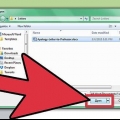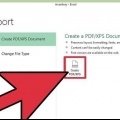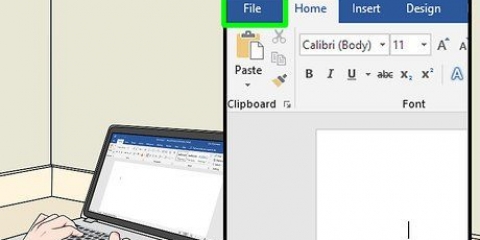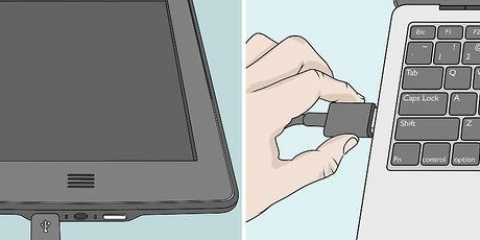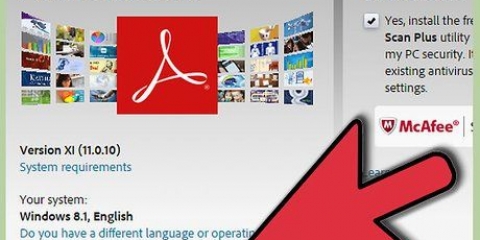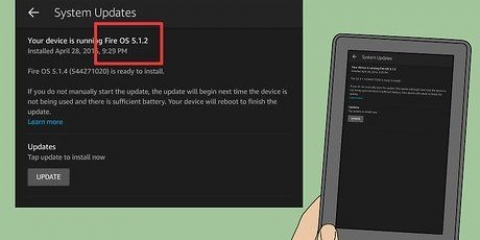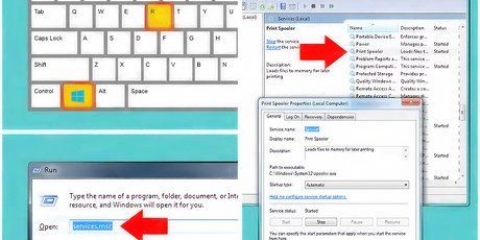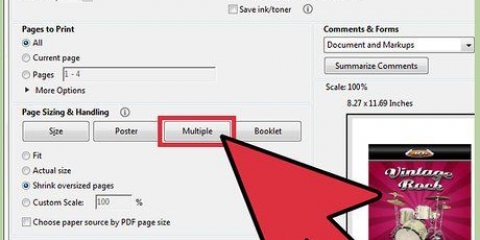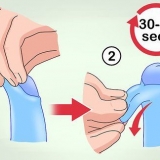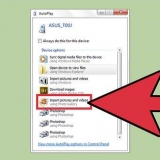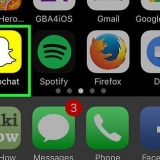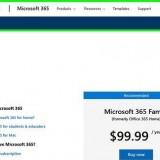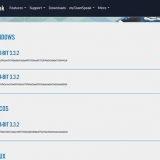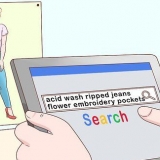Come per qualsiasi stampa, dipende da quanto è lungo il tuo file di testo, se decidi di stampare solo fronte o fronte/retro. La stampa su un lato potrebbe richiedere l`utilizzo del doppio della carta, il che può causare problemi di rilegatura se il file è sufficientemente grande. Devi anche indicare con quale stampante vuoi stampare. Questo può creare confusione se più stampanti sono collegate alla stessa rete Wi-Fi. Controllare la stampante per i segni di un ID specifico e trovarlo nell`elenco delle opzioni.
A seconda del file che stai stampando, potrebbe essere altrettanto facile trovare e scaricare un`altra copia e stamparla direttamente dal tuo computer. Un altro modo possibile per aggirare la protezione del copyright di Amazon è fare uno screenshot di ogni pagina di un file e stamparlo manualmente. Tuttavia, questo non è raccomandato per file di più di poche pagine poiché il processo richiede molto tempo e noioso.
Stampa da kindle
Contenuto
Può essere molto utile avere un eReader. Puoi portare con te un`intera libreria ovunque tu vada e ti offre molte opzioni di personalizzazione per offrirti la migliore esperienza di lettura possibile. Tuttavia, ci sono anche molte situazioni in cui una copia digitale non è sufficiente e si preferisce una versione stampata di un estratto o l`intero. Il modo in cui stampi da un Kindle dipende molto dal fatto che tu abbia un normale eReader o la versione tablet Kindle Fire. Mentre i libri Kindle sono dotati di protezione del copyright DRM per impedire la stampa, è abbastanza facile aggirare queste restrizioni e stampare i file scelti.
Passi
Metodo 1 di 2: stampa da un eReader Kindle

1. Collega il tuo Kindle a un computer. A differenza del Kindle Fire HD, un normale Kindle non dispone di un`utilità avanzata che non visualizzi solo gli eBook. Puoi ancora stampare materiali da esso, ma devi prima collegarlo a un computer come faresti normalmente. Collega il tuo Kindle al computer con un cavo USB. Il tuo computer dovrebbe riconoscere il tuo Kindle in pochi secondi.

2. Installa il software di rimozione DRM sul tuo computer. Per evitare una distribuzione eccessiva, i libri acquistati da Kindle hanno una protezione del copyright che impedisce la copia e la stampa di file. Questo è fastidioso, ma può essere aggirato utilizzando software di terze parti. Fortunatamente, il software di rimozione DRM è facile da scaricare. Scarica un programma di rimozione DRM specifico per Kindle e installalo sul tuo computer.
Assicurati di scaricare da una fonte affidabile. Se c`è molta pubblicità o "offerte speciali" associate al download, può essere rischioso e potresti voler prendere il tempo per cercare un`alternativa.

3. Decrittografa e copia i tuoi file Kindle. Gli strumenti di rimozione DRM creano un duplicato del file eBook scelto senza protezione del copyright, lasciando intatto l`originale. In caso contrario, il file deve essere identico all`originale. Una volta installato il software di disinstallazione, apri il programma e seleziona i file che desideri stampare. Il programma copia i file e li rimuove dal loro DRM.

4. Converti il formato. È possibile utilizzare un programma per PC come Kindle per PC per recuperare i file craccati (Kindle utilizza un unico .azw) in un formato universale, ad esempio .epub o .PDF. Sebbene tu sia un .azw non può essere stampato solo tramite Kindle per PC, puoi aprire il file da un programma che fornisce un`utilità di stampa, come Adobe Reader, dopo averlo convertito.
Mac OS ha programmi simili. Verificare la compatibilità del sistema operativo prima di scaricare qualsiasi programma.

5. Seleziona i file desiderati in un programma compatibile con la stampante. La conversione di file tramite Kindle per PC dovrebbe essere un processo semplice e veloce poiché i file dell`eReader sono generalmente di piccole dimensioni. Da lì, dovresti essere in grado di accedere a un programma di lettura di terze parti, come Adobe Reader o Calibre. Una volta avviato un programma di lettura universale, apri il file che desideri stampare. Da lì dovrebbe essere visibile un pulsante di stampa.

6. Stampa e controlla i tuoi file. Quando fai clic sul pulsante di stampa, ti verrà chiesto di inserire informazioni specifiche per la tua stampa, incluso il numero di copie che desideri stampare e se desideri che le pagine siano solo fronte o fronte-retro. Inserisci le informazioni corrette e completa il processo di stampa. Finché la connessione della stampante è buona e c`è abbastanza inchiostro, dovrebbe stampare. Una volta stampate tutte le pagine, verificare che siano state stampate tutte. Conta il numero di pagine e assicurati che tutte le pagine siano state stampate correttamente.
Potrebbero essere necessarie cartucce aggiuntive se prevedi di stampare un file più grande. Se stai stampando un intero libro, ti consigliamo di fare le tue pagine fronte-retro in quanto sarà più facile rilegare le pagine insieme.
Metodo 2 di 2: stampa da Kindle Fire HD

1. Connettiti a una rete Wi-Fi. Il Kindle Fire HD è diverso da un normale Kindle in quanto funziona come un tablet anziché come un semplice eReader. Puoi connetterti alla rete Wi-Fi come faresti normalmente con qualsiasi altro dispositivo. Collegarsi alla rete a cui è connessa la stampante. Da lì puoi inviare i dati di Kindle Fire direttamente alla stampante. Una volta che il tuo dispositivo ha ricevuto le informazioni corrette a cui connettersi, si collegherà automaticamente alla rete in futuro.
- Collegarsi online con un Kindle Fire dovrebbe essere facile, anche se probabilmente ti verrà chiesto di inserire la password Wi-Fi. Se hai problemi di connessione, assicurati che la modalità aereo del tuo dispositivo sia disattivata.

2. Rimuovere la protezione DRM se necessario. Come tablet, Kindle Fire ti consente di accedere a pagine Web e vari file. Gli unici file che richiedono la personalizzazione sono quelli acquistati da Kindle .azw file. Puoi stampare altri file come su un normale tablet. Tuttavia, se stai cercando di stampare eBook specifici per Kindle, dovrai scaricare il software di rimozione DRM. Il software di rimozione DRM per i libri Kindle è abbastanza facile da trovare e può essere scaricato direttamente sul tuo Kindle Fire HD.
Assicurati che il download sia sicuro. Di solito puoi avere una buona idea del valore di un file in base alle valutazioni del sito, al numero di volte in cui è stato scaricato e agli eventuali commenti pubblicati nella pagina di download.

3. Converti i file Kindle. Nell`originale .azw non è possibile aprire i file Kindle con un programma che consente di trasferirli in un formato pdf più universale. Con un Kindle Fire HD, puoi scaricare questo software direttamente sul tuo tablet o su un normale computer e convertire i file lì prima di trasferirli sul tuo Kindle. Il software di conversione Kindle è facile da usare e di solito non richiede più di pochi minuti per completare l`intero processo.
Tali programmi sono disponibili sia per Mac che per PC.

4. Scarica e apri un`app adatta alla stampa. A differenza di un normale eReader Kindle, puoi scaricare programmi completi su Kindle Fire HD. Questo è utile quando si tratta di stampare, in quanto è possibile utilizzare un programma per stampare direttamente dal tablet, purché si disponga di una stampante collegata a una rete Wi-Fi.

5. Seleziona il file e preparalo per la stampa. Seleziona il file che desideri stampare utilizzando l`app per la stampa. Sebbene la posizione specifica differirà a seconda del programma in uso, il pulsante di stampa dovrebbe essere facile da individuare. Premilo una volta aperto il file e inserisci le informazioni rilevanti per la tua stampa. Ti verrà chiesto quante copie desideri e se la tua carta verrà stampata solo fronte o fronte-retro.

6. Stampa la tua copia fisica e controllala. Se disponi di una connessione Wi-Fi stabile e la stampante ha abbastanza inchiostro, la stampa dovrebbe funzionare senza problemi. Come per qualsiasi lavoro di stampa, è necessario controllare la copia stampata. Verificare che tutte le pagine siano state stampate e che la qualità sia buona. Poi rilega insieme le pagine (con una pinzatrice o in una cartella, a seconda del numero di pagine) e dai un titolo alla prima pagina in modo che i lettori sappiano cosa stanno tenendo.
Consigli
Avvertenze
- Fai attenzione quando scarichi software di terze parti (come la rimozione di DRM) sul tuo Kindle. Sebbene la maggior parte delle app che incontri saranno al sicuro, è possibile che alcune di esse siano dannose. In caso di dubbi, controlla il sito in cui si trova il file o cerca le recensioni dell`app online.
- La legalità della manomissione del software di rimozione DRM è discutibile. Pertanto, si può solo consigliare di utilizzare i file Kindle modificati per uso personale, anziché per la distribuzione illegale.
Articoli sull'argomento "Stampa da kindle"
Condividi sui social network:
Popolare